Jak skonfigurować witrynę pomostową WordPress?
Opublikowany: 2020-11-21Edytowanie działającej witryny może być ryzykowne. Nigdy nie wiesz, która edycja może się nie udać, zwłaszcza gdy używasz nowego motywu, wtyczki lub funkcji. Takie działanie może spowodować awarię całej witryny – tutaj przydaje się witryna pomostowa.
WordPress umożliwia skonfigurowanie środowiska testowego do testowania wtyczek, motywów, funkcji i wszystkich funkcji przed uruchomieniem witryny. Możesz znaleźć błędy w swojej witrynie, jeśli występują, i znaleźć rozwiązanie bez dotykania aktywnej witryny.
Ale problem polega na tym, że niewielu użytkowników wie, jak skonfigurować witrynę testową WordPress. Jeśli to jest również Twój problem, ten przewodnik Ci pomoże.
Po zapoznaniu się z tym przewodnikiem możesz skonfigurować witrynę testową WordPress w podróży.
Usiądź wygodnie, zrelaksuj się i przeczytaj poniżej:
Spis treści
- Co to jest strona inscenizacyjna?
- Po co konfigurować witrynę testową WordPress?
- Jak skonfigurować witrynę pomostową WordPress?
- Metoda 1. Konfigurowanie witryny pomostowej WordPress za pomocą wtyczki
- Metoda 2. Ręczne konfigurowanie witryny pomostowej WordPress
- Migracja inscenizacji WordPress do Live
- Często Zadawane Pytania
- P. Co to jest inscenizacja WordPress?
- P. Co to jest tymczasowy adres URL?
- Zawijanie
Co to jest strona inscenizacyjna?
Witryna pomostowa to replika Twojej istniejącej witryny. Witryna testowa umożliwia wprowadzanie zmian w witrynie i testowanie jej przed przeniesieniem do witryny działającej.
Tak więc witryna testowa jest klonem Twojej witryny, w której możesz sprawdzić wszelkie nowe zmiany, które chcesz wprowadzić w swojej rzeczywistej witrynie.
Witryna inscenizacyjna ma dwie kluczowe różnice w porównaniu do witryny działającej na żywo:
- Utworzona przez Ciebie witryna pomostowa jest dostępna tylko dla Ciebie. Opinia publiczna nie ma do niej dostępu.
- Wszelkie zmiany wprowadzone w środowisku pomostowym nie mają wpływu na działającą witrynę internetową.
Po co konfigurować witrynę testową WordPress?
Oto niektóre z powodów, dla których warto założyć witrynę testową WordPress:
- Możesz wprowadzać zmiany w witrynie, nie martwiąc się o uszkodzenie swojej prawdziwej witryny.
- Możesz mieć pewność, że podczas wprowadzania zmian przeglądanie strony przez odwiedzającego nie zostanie zakłócone.
- Twoja prawdziwa witryna działa normalnie, dopóki nie opublikujesz zmian.
- Możesz rozwiązywać wszelkie problemy związane z motywem, wtyczką, skrótami bez zakłócania działania witryny.
- Eliminuje ryzyko awarii witryny.
- Możesz śledzić wpływ zmian we własnym tempie. Nie ma ograniczeń czasowych.
Jak skonfigurować witrynę pomostową WordPress?
Większość użytkowników instaluje WordPress lokalnie na swoim komputerze w celach testowych. Po zakończeniu testów przesyłają go na swój serwer na żywo. Ta metoda może wydawać się rozwiązaniem potrzeb Twojej witryny pomostowej, ale ma jeden poważny problem. Co się stanie, jeśli zmiany wprowadzone na hoście lokalnym nie pojawią się na serwerze na żywo?
Częściej hosty lokalne i serwer na żywo korzystają z różnych środowisk. Dokonanie zmiany w lokalnym systemie nie gwarantuje oczekiwanych rezultatów po przesłaniu ich na działający serwer.
W tej sekcji poznasz różne metody konfiguracji środowiska pomostowego WordPress.
Metoda 1. Konfigurowanie witryny pomostowej WordPress za pomocą wtyczki
Zalecamy użycie wtyczki WP Staging do skonfigurowania witryny testowej WordPress. Wtyczka WP staging jest łatwa w użyciu i ma ponad 50 000 aktywnych instalacji.
Oto jak korzystasz z tej wtyczki:
- Przejdź do pulpitu WordPress.
- Wyszukaj „Wtyczki” w panelu po lewej stronie i kliknij „Dodaj nowy”.
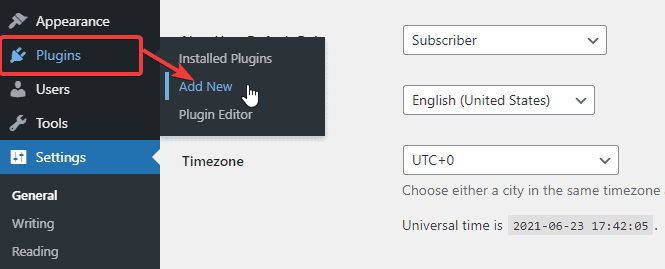
- Wyszukaj „WP Staging” w polu wyszukiwania.
- Zainstaluj i aktywuj wtyczkę.

- Powinieneś zobaczyć nową opcję oznaczoną „WP Staging” na lewym panelu deski rozdzielczej. Kliknij na to.
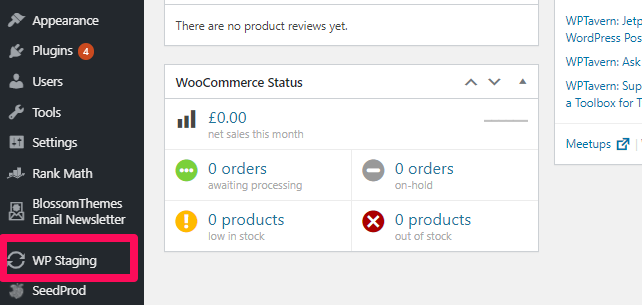
- Kliknij przycisk „Utwórz nową witrynę testową” u góry strony.
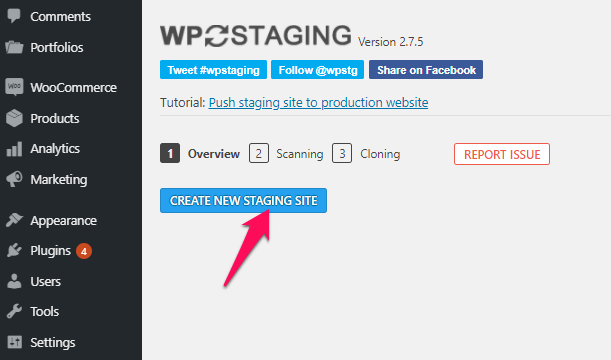
- Wpisz w polu nazwę swojej witryny testowej.
- Kliknij przycisk „Rozpoczęcie klonowania” na dole strony.
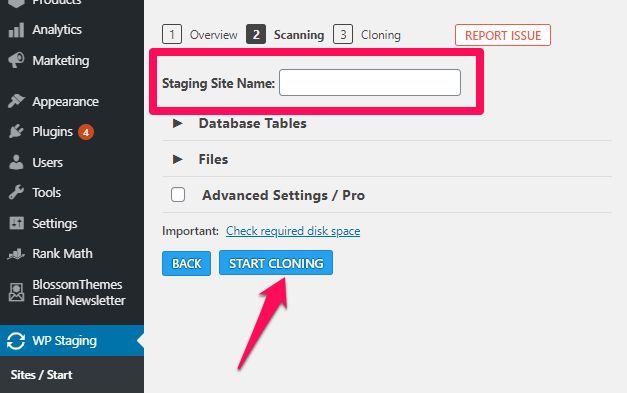
Uwaga: Czas zakończenia klonowania zależy od wielkości Twojej witryny. Po zakończeniu procesu otrzymasz monit. Teraz zaloguj się przy użyciu swojej zwykłej nazwy użytkownika i hasła. Teraz zacznij testować funkcje w swoim nowym środowisku pomostowym.
Metoda 2. Ręczne konfigurowanie witryny pomostowej WordPress
Jeśli chcesz eksperymentować z niestandardowymi kodami, ta metoda ci pomoże. Ta metoda służy do tworzenia witryny testowej WordPress przy użyciu subdomeny. Oto kroki, aby to zrobić. Ale przed kontynuowaniem tej metody zrób kopię zapasową swojej witryny.
Krok 1: Utwórz subdomenę za pomocą cPanel.
Aby skorzystać z tej metody, musisz najpierw utworzyć subdomenę, w której będzie mieścić się witryna pomostowa.
- Przejdź do cPanel i poszukaj opcji „Subdomena”.
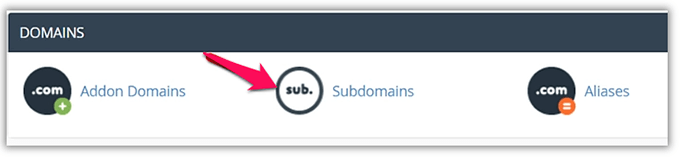
- Nadaj nazwę swojej subdomenie. Możesz nazwać to „Inscenizacja” lub cokolwiek innego.
- Kliknij przycisk „Utwórz” na dole.
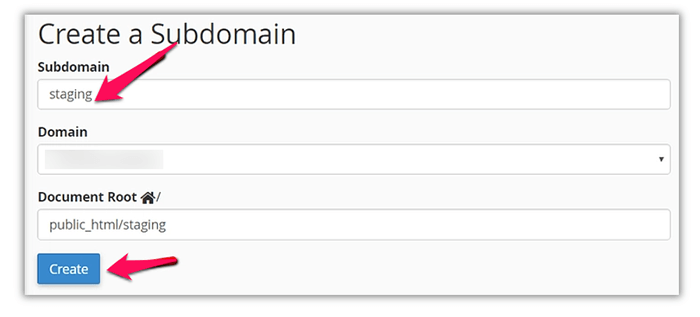
Krok 2: Utwórz konto FTP
Utworzenie konta FTP zapewnia oddzielenie wszystkiego dla Twojej subdomeny.
- Znajdź opcję „Konta FTP” na swoim cPanel i kliknij ją.
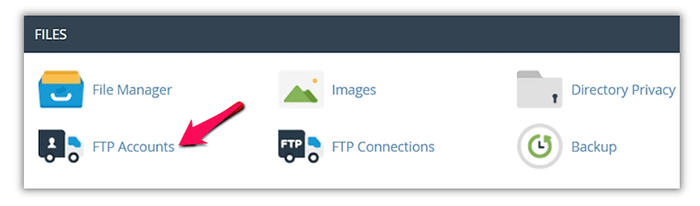
- Otworzy się strona. Wpisz tutaj dane swojego konta FTP.
- Upewnij się, że „Katalog” odpowiada katalogowi Twojej subdomeny.
- Kliknij „Utwórz konto FTP” na dole.
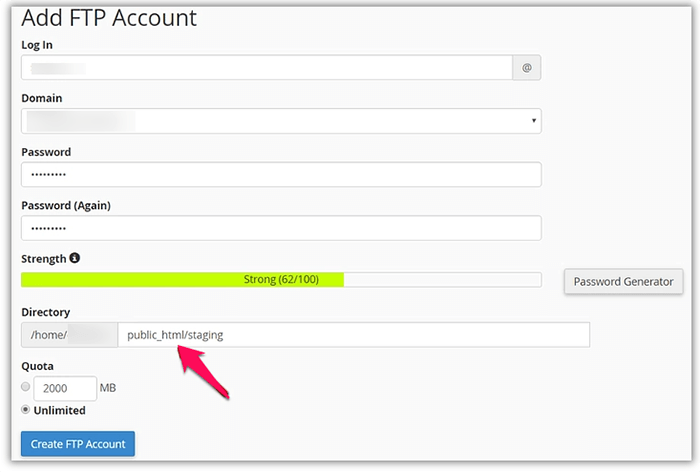
Krok 3: Prześlij swoje pliki WordPress na swoją stronę testową
Następnie użyj właśnie utworzonego konta FTP, aby przesłać pliki swojej witryny. Pobierz najnowszą wersję WordPressa i prześlij pliki.

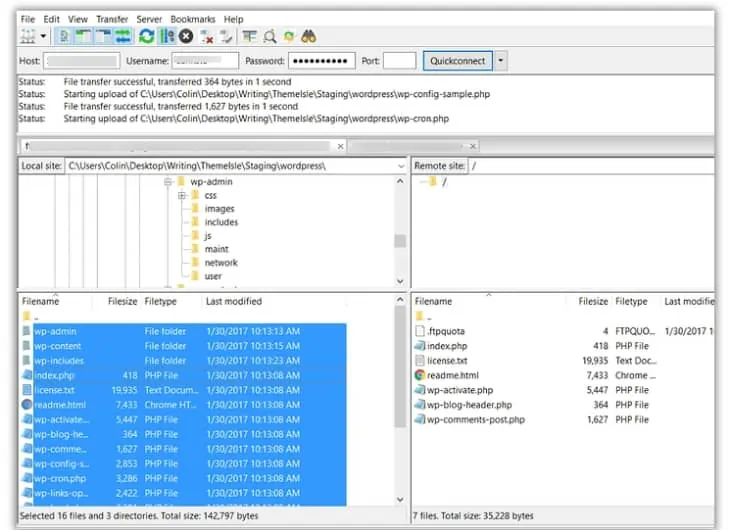
Musisz także skopiować następujące foldery z bieżącej witryny WordPress:
- …/wp-treść/przesyłane
- …/wp-content/themes
- …/wp-treść/wtyczki
Kopiowanie tych plików może zająć trochę czasu, w zależności od rozmiaru.
Krok 4: Eksportuj/importuj bazę danych
Teraz musisz wyeksportować bazę danych swojej aktywnej witryny i zaimportować ją do witryny testowej.
- Zainstaluj i aktywuj wtyczkę o nazwie „WP Migrate DB” na pulpicie WordPress.
- Przejdź do „Narzędzia” i kliknij „Przenieś bazę danych”.
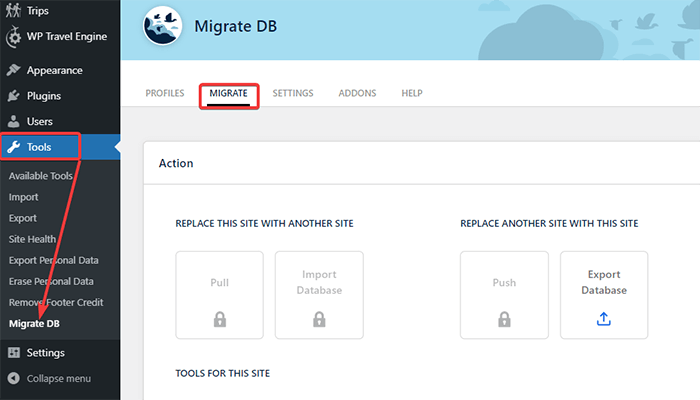
- Upewnij się, że wpisujesz ten sam adres URL i katalog, których użyłeś do utworzenia subdomeny.
- Kliknij przycisk „Eksportuj” na dole.
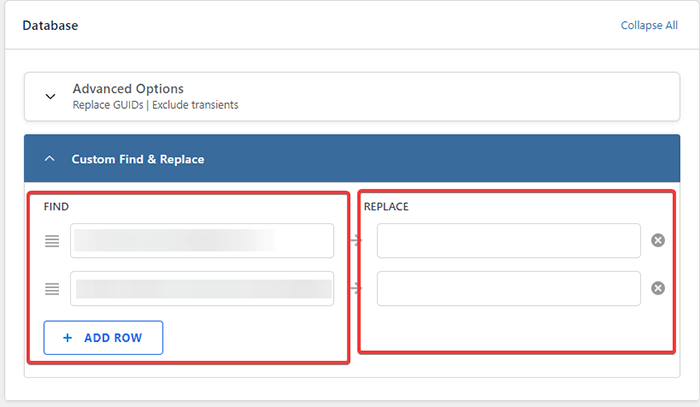
Teraz utwórz nową bazę danych dla witryny testowej i zaimportuj dane.
- Przejdź do swojego cPanel i znajdź „Bazy danych MySQL”.
- Kliknij na niego i utwórz nową bazę danych.
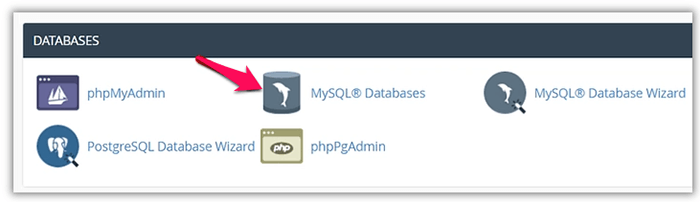
- Utwórz nową tabelę bazy danych użytkowników.
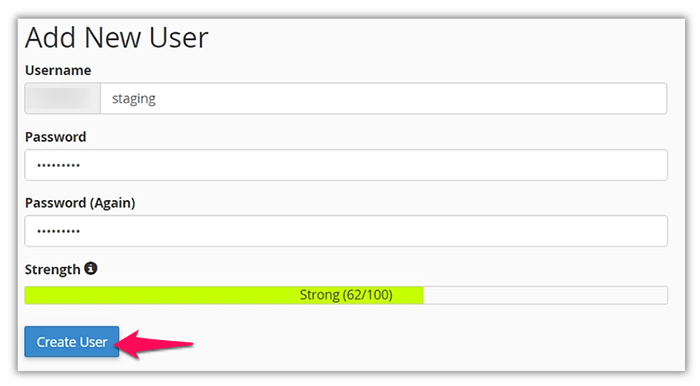
- Po utworzeniu tabeli bazy danych użytkowników przyznaj temu użytkownikowi dostęp do bazy danych.
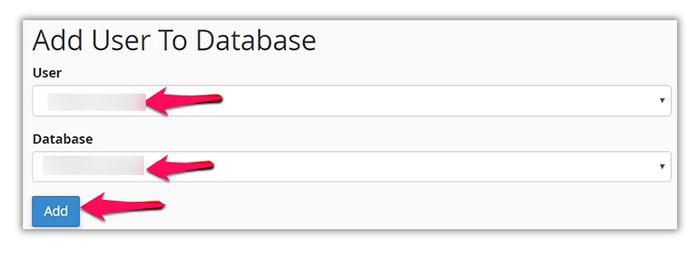
- Przejdź do phpMyAdmin i znajdź utworzoną bazę danych.
- Kliknij „Importuj” i wybierz plik, który wyeksportowałeś za pomocą wtyczki WP Migrate DB.
- Kliknij „Idź” na dole strony.
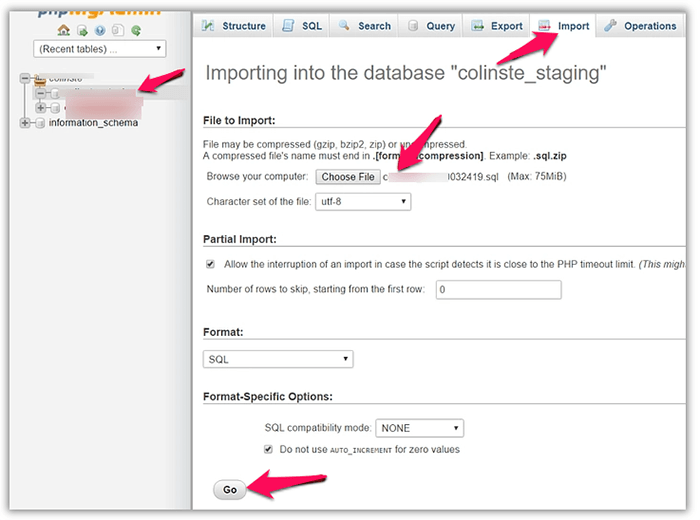
Krok 5: Edytuj wp-config.php w nowej bazie danych
Sprawdź, czy prefiks bazy danych jest zgodny z prefiksem w Twojej aktywnej witrynie. Jeśli edytujesz plik „wp-config-sample.php”, zmień jego nazwę na „wp-config.php”. Teraz musisz skonfigurować wp-config.php.
- Otwórz wp-config.php z utworzonej poddomeny.
- Dodaj następujące wiersze:
define( 'WP_HOME' , 'http://subdomain.domain.com' ); define( 'WP_SITEURL' , 'http://subdomain.domain.com' );- Prześlij go z powrotem na swój serwer.
Uwaga: zamień „subdomenę” na nowo utworzoną domenę testową, a „domenę” na oryginalną nazwę domeny.
Krok 6: Ogranicz dostęp do swojej witryny pomostowej.
Teraz powinieneś być w stanie zalogować się do witryny testowej przy użyciu nazwy użytkownika i hasła swojej aktywnej witryny.
- Przejdź do „Ustawienia” na lewym panelu bocznym.
- Kliknij opcję „Czytanie”.
- Zaznacz opcję „Zniechęcaj wyszukiwarki do indeksowania tej witryny”.
- Zapisz zmiany.
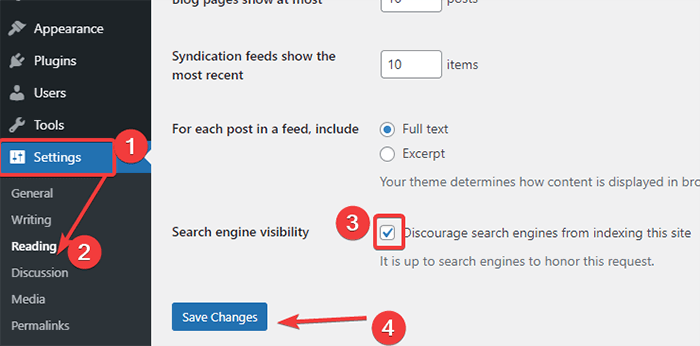
Już teraz możesz przetestować funkcjonalności lub dowolny element swojej witryny.
Migracja inscenizacji WordPress do Live
Wielu dostawców usług hostingowych umożliwia wprowadzanie zmian w witrynie pomostowej na żywo jednym kliknięciem. SIteground oferuje rozwiązanie do inscenizacji jednym kliknięciem dzięki planom GrowBig i GoGeek. Jednak po przetestowaniu funkcji i stwierdzeniu, że nie występują w nich problemy, ręcznie uruchom zmiany w działającej witrynie. Ten sposób zajmuje więcej czasu, ale jest bezpieczny.
Jest inny sposób na migrację WordPressa do życia.
- Najpierw musisz utworzyć pakiet duplikatora na swojej stronie testowej.
- Pobierz archiwa i instalator na swój komputer.
- Utwórz kopię zapasową swojego aktywnego WordPressa.
- Usuń wszystkie pliki i foldery z działającej witryny.
- Zaimportuj witrynę testową na serwer na żywo.
Uwaga : te kroki są ryzykowne, ponieważ witryna może zostać zamknięta, nawet jeśli popełnisz prosty błąd. Kontynuuj kroki tylko wtedy, gdy wiesz, co robisz.
Często Zadawane Pytania
P. Co to jest inscenizacja WordPress?
Testowanie WordPress to proces tworzenia klonu Twojej aktywnej witryny w celu przetestowania zmian, wtyczek, motywów lub dowolnego innego elementu WordPress. Środowisko pomostowe WordPress zapewnia bezpieczną witrynę na żywo i wolną od błędów edycji. Wspomnieliśmy powyżej o prostych metodach konfigurowania witryny pomostowej WordPress. Możesz postępować zgodnie z instrukcjami, aby utworzyć środowisko pomostowe WordPress.
P. Co to jest tymczasowy adres URL?
Pośredni adres URL to lokalizacja Twojej tymczasowej witryny. Możesz go użyć do podglądu, jak Twoja witryna będzie wyglądać po wprowadzeniu pewnych zmian w witrynie testowej.
Zawijanie
Konfiguracja witryny testowej WordPress jest bardzo łatwa i przydatna. Możesz testować nieograniczoną liczbę funkcji, funkcji i wiele więcej w WordPressie, nie martwiąc się o ewentualne uszkodzenia. Wspomnieliśmy o dwóch metodach konfigurowania witryny pomostowej WordPress.
Możesz również wybrać dostawcę usług hostingowych, który oferuje wbudowaną opcję testowania witryny. Ten sposób jest również o wiele łatwiejszy i bezpieczniejszy.
Zapoznaj się również z naszymi artykułami na temat tworzenia motywu potomnego.
Mamy nadzieję, że jesteś już gotowy do klonowania swojej witryny i wprowadzania potrzebnych zmian.
